L'inspecteur d'objets est la colonne de droite de l'éditeur de labyrinthes. Grâce à celui-ci, vous pourrez personnaliser et configurer de nombreux aspects de votre labyrinthe.
L'inspecteur d'objets affiche toujours les propriétés du composant sélectionné dans la palette des composants. Par exemple, si vous sélectionnez le passe secret, l'inspecteur ressemblera à ceci :

La colonne de gauche donne les noms des propriétés du passe secret. Celle de droite les valeurs de ces propriétés. Vous pouvez modifier les valeurs en accord avec leur "type" (nombre, texte, etc.). Vous ne pouvez pas modifier l'ID du passage secret : il est juste là à titre indicatif. Par contre, vous pouvez modifier l'ID des composants que vous avez créés en plus, comme les barques et les téléporteurs.
Tous les composants visuels (dont tous les composants de case) ont au minimum les 5 propriétés qu'a le passage secret. Voici leur description :
- EditVisualTag : texte très court affiché sur le dessin du composant, mais uniquement pendant l'édition (pas pendant le jeu). Très pratique pour numéroter des barques ou des téléporteurs (ce qui est d'ailleurs fait par défaut), ou pour, comme le passage secret, marquer en édition un composant qui est comme invisible dans le jeu.
- ID : l'ID du composant (modifiable seulement pour les composants créés en plus de ceux par défaut).
- Name : le nom du composant. C'est une sorte de description très brève du composant. Le nom apparaît dans les petites bulles d'aide par exemple.
- Painter : le peintre du composant, son image. En
cliquant sur le bouton
 , une boîte de
dialogue apparaîtra, vous permettant de modifier
l'image du composant sélectionné.
, une boîte de
dialogue apparaîtra, vous permettant de modifier
l'image du composant sélectionné. - Tag : un nombre entier quelconque. Il n'a pas de but prédéfini. Si vous programmez des cases spéciales, vous pouvez utiliser cette valeur comme vous l'entendez.
D'autres composants ont de nombreuses propriétés différentes.
Propriétés dépendantes du joueur
Certains composants ont des propriétés qui dépendent du joueur. Par exemple, si vous sélectionnez un objet (et non un outil) dans la palette, l'inspecteur d'objets montrera le nombre de cet objet que le joueur possède (0 par défaut). Cela vous permet, par exemple, de donner une bouée au joueur dès le début de la partie :

Notez également les propriétés DisplayInObjectList et DisplayInStatusBar qui, si elles valent False au lieu de True, empêchent l'objet d'apparaître respectivement dans la liste d'objets du joueur et dans la barre de statut de FunLabyrinthe. Ces propriétés existent pour tous les objets.
Cette séparation des propriétés dépendantes du joueur est une prévision faite pour la version 6.0, qui devrait proposer du multi-joueurs.
Propriétés du joueur lui-même
Le joueur est sans doute le composant le plus important, et il a de nombreuses propriétés. En plus de ses propriétés, il a des attributs et des plugins.
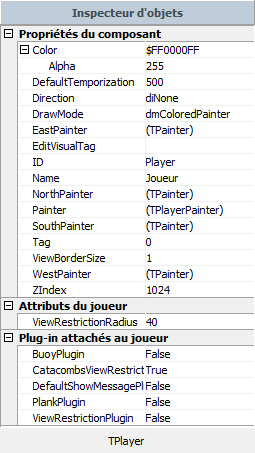
Les propriétés spécifiques au joueur sont les suivantes :
- Color : couleur du joueur. Actuellement affichée en
valeurs hexadécimales. Vous pouvez la modifier en
cliquant sur les
 . Vous pouvez aussi
spécifier la valeur Alpha, c'est-à-dire le niveau de
transparence. 0 veut dire tout à fait transparent, et
255 veut dire tout à fait opaque.
. Vous pouvez aussi
spécifier la valeur Alpha, c'est-à-dire le niveau de
transparence. 0 veut dire tout à fait transparent, et
255 veut dire tout à fait opaque. - DefaultTemporization : temporisation par défaut. C'est le temps, en millisecondes, que FunLabyrinthe attend entre le moment où le joueur arrive sur une flèche, et où la flèche le repousse.
- Direction : direction initiale du joueur.
- DrawMode : spécifie le mode d'affichage du joueur. Avec dmColoredPainter, dessine le peintre coloré selon la couleur Color. Avec dmPainter, dessine le joueur en respectant son peintre Painter. Avec dmDirPainters, choisit l'un des NorthPainter, EastPainter, SouthPainter et WestPainter en fonction de la direction courante du joueur.
- ViewBorderSize : taille de la bordure de la vue. C'est le nombre de cases que voit le joueur en plus de la zone où il se trouve.
Les attributs dépendent des unités utilisées par le labyrinthe. Par défaut, il n'y en a pas. Mais dans cet exemple, l'attribut ViewRestrictionRadius est le rayon du cercle que peut voir le joueur (tout autour il y a du noir). C'est lié au plugin ViewRestrictionPlugin.
Enfin, en dessous, vous pouvez sélectionnez quels plugins sont attachés au joueur au démarrage du labyrinthe. False indique qu'il n'est pas attaché, True indique qu'il l'est. Ici, le plug-in CatacombesViewRestrictionPlugin est attaché au joueur.